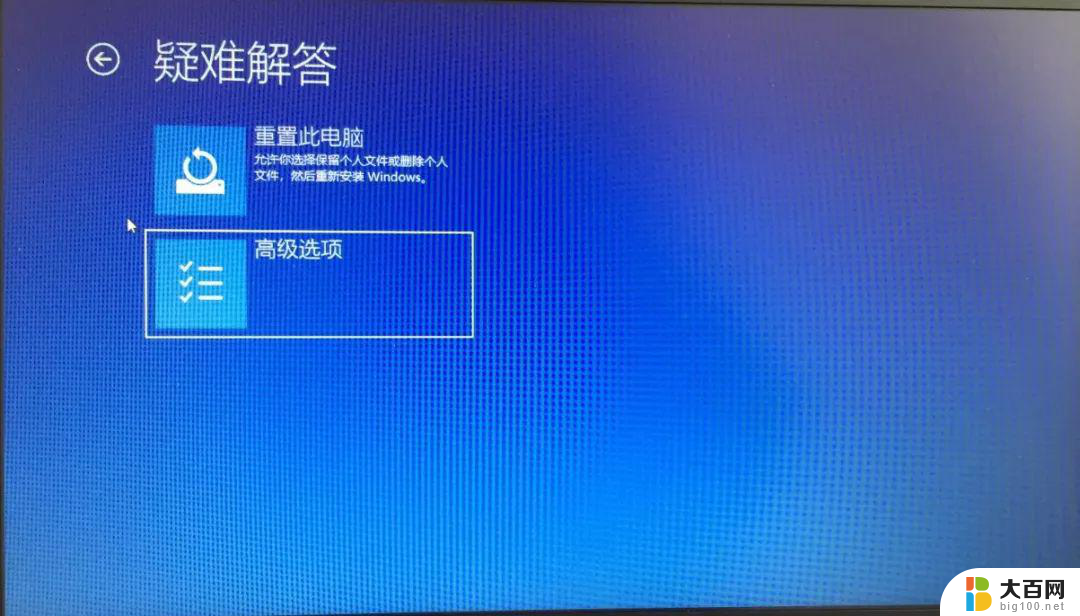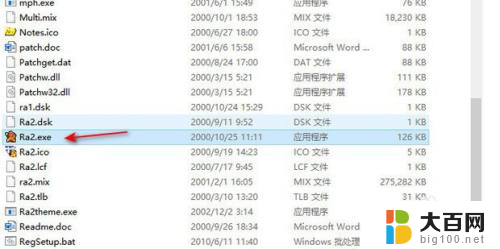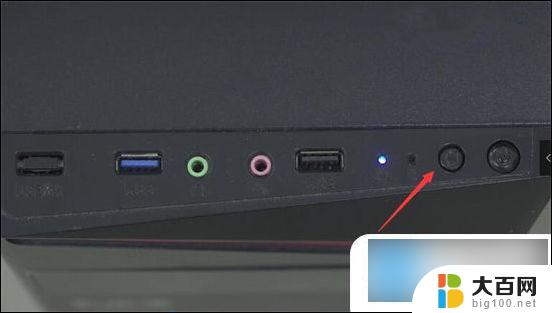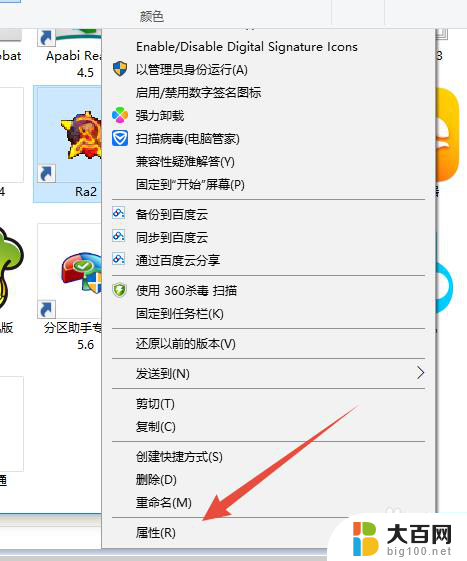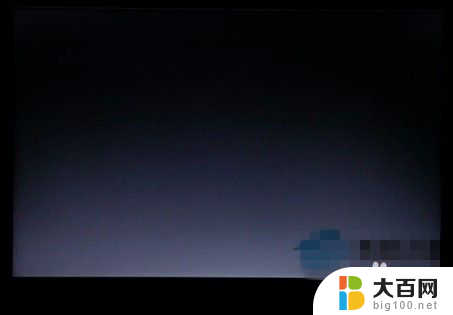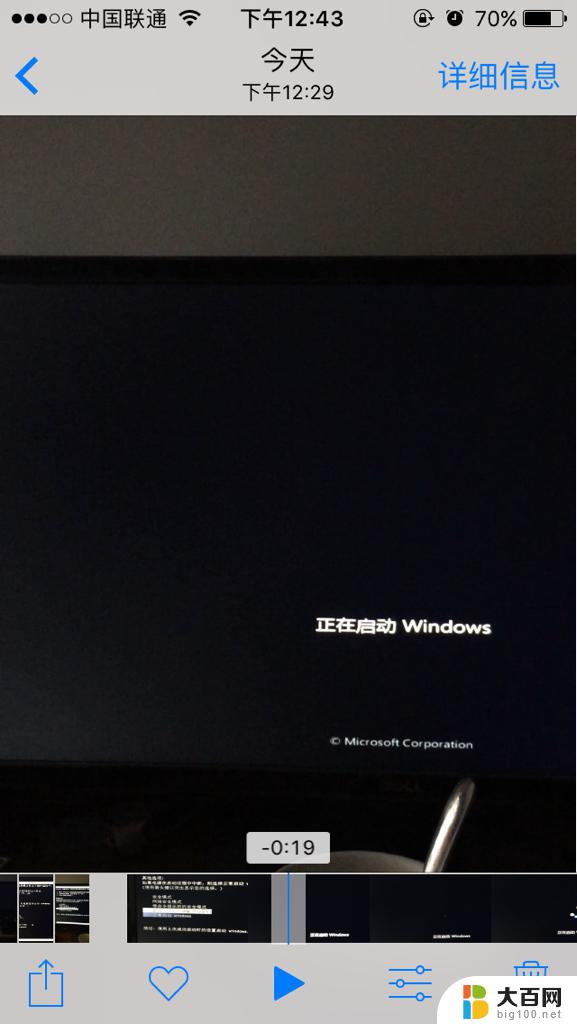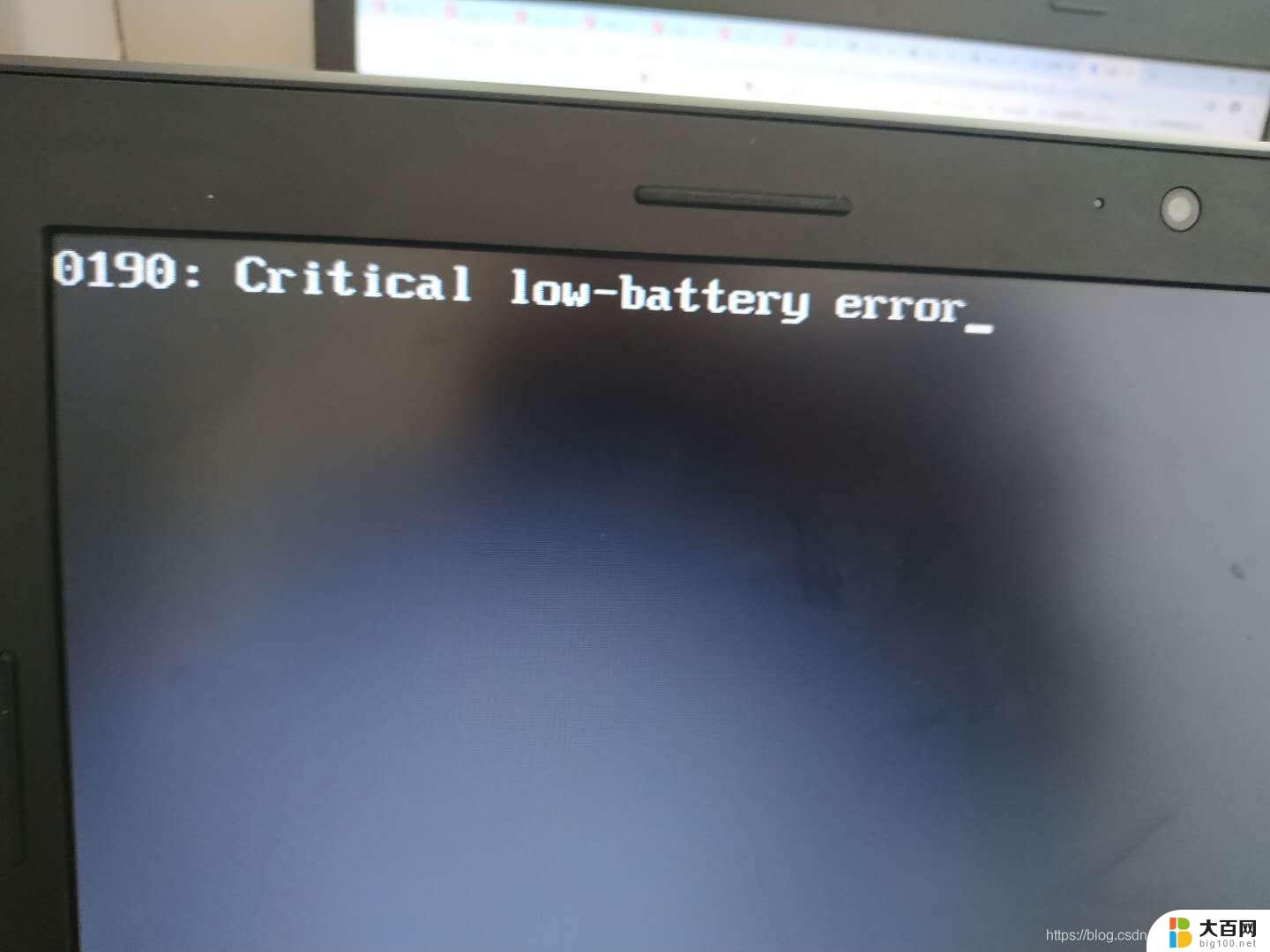windows11 开机黑屏 Win11开机黑屏只显示鼠标解决方案
近日不少Windows 11用户反映在开机时遭遇了黑屏问题,仅能看到鼠标指针,这一问题给用户带来了不便和困扰。幸运的是针对这一现象,我们可以提供一些解决方案,以帮助用户解决Win11开机黑屏只显示鼠标的问题。在本文中我们将介绍一些可能的原因和对应的解决方法,希望能为受困于此的用户提供一些帮助和指导。无论是硬件问题还是软件配置问题,我们都将尽力解答并提供解决方案,以确保您的Windows 11系统能够正常启动,让您能够畅快地进行各种操作和使用。
win11开机黑屏只有鼠标的解决方法 解决方法一:1、首先我们按下键盘之中的“ctrl+alt+esc”开启“任务管理器”。
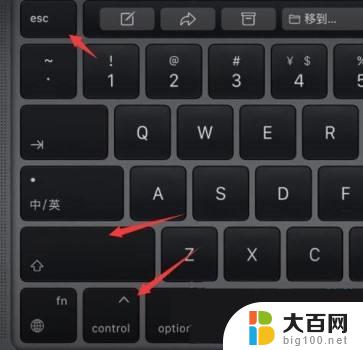
2、然后我们在其中找到“Windows资源管理器”,通过鼠标右键选择“重新启动”。
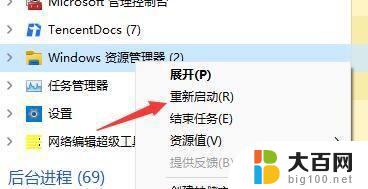
3、然后我们选择左上角的文件选项,再下拉菜单之中选择“运行新任务”。
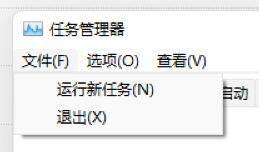
4、在其中输入指令“control”开启控制面板。
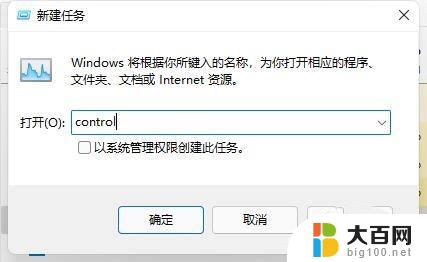
5、然后我们在控制面板中找到卸载程序。
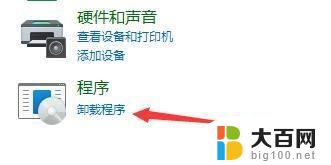
6、接着我们选择左上角的“查看已安装的更新”选项。
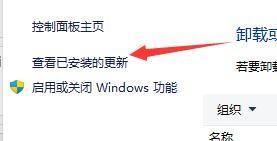
7、最后在里面找到“Servicing Stack”更新,右键卸载它即可。
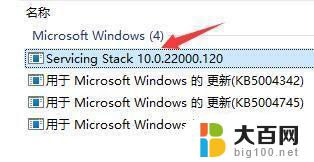
1、要是我们连任务管理器都打不开,那就说明是开机文件出现了损坏。那就只能重装系统了。
2、大家可以在本站下载到稳定版的win11系统。
3、这款系统有着非常优质的稳定性和兼容性,可以避免出现开机黑屏的情况
以上就是关于Windows 11开机黑屏的全部内容,如果有遇到相同情况的用户,可以按照以上方法解决: